ManyCam est un encodeur RTMP compatible avec Dacast pour la streaming en direct.
Qu’est-ce que le RTMP ?
RTMP signifie Real-Time Messaging Protocol (protocole de messagerie en temps réel) et fait partie de la technologie qui rend possible la diffusion en direct. Cette technologie basée sur le protocole de contrôle de transmission a été développée à l’origine par le prédécesseur d’Adobe pour fonctionner avec le lecteur Adobe Flash.
Dans ce guide, nous allons vous apprendre à diffuser Dacast en utilisant l’encodeur ManyCam RTMP. Cet encodeur est principalement utilisé pour la diffusion en direct à partir d’une webcam. Si vous n’avez pas encore installé cet encodeur, vous pouvez facilement le télécharger sur le site de ManyCam. Il s’agit d’une version gratuite disponible avec des fonctionnalités limitées.
Pour un guide général de configuration des encodeurs, veuillez lire notre
article dédié
.
Comment configurer l’encodeur ManyCam
Pour commencer, connectez-vous à votre compte Dacast. Sélectionnez la chaîne sur laquelle vous souhaitez diffuser et cliquez sur “Encoder Setup” : 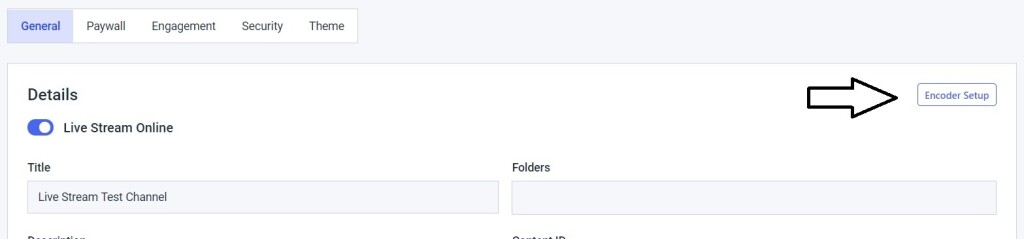
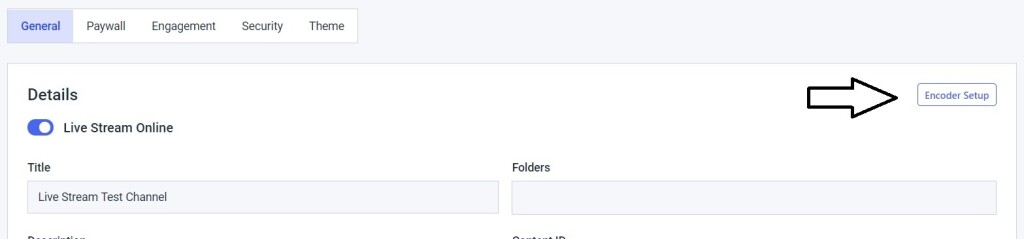
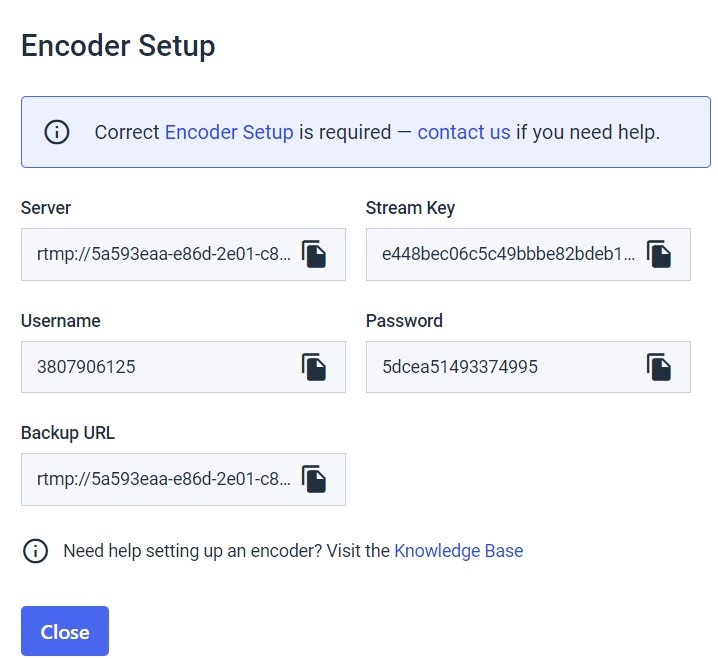
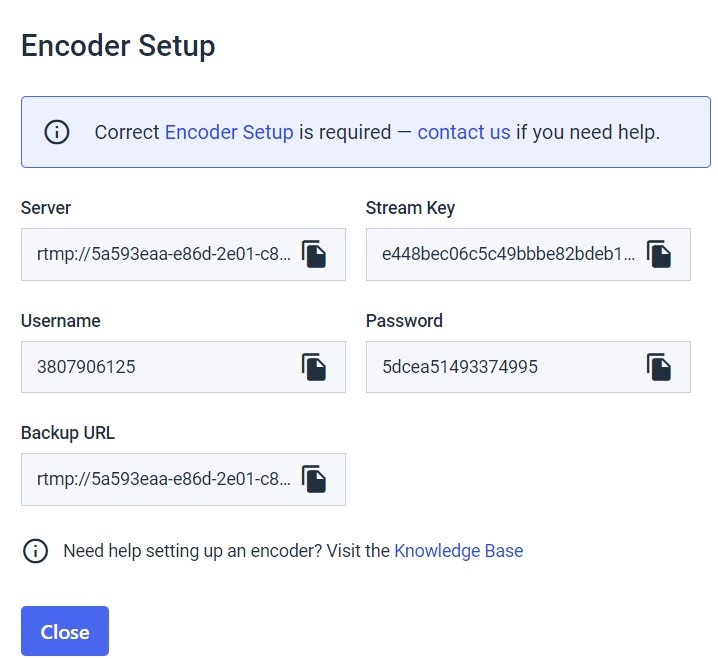
- URL du serveur : rtmp://5a593eaa-e86d-2e01-c800-b74de440eb83.dacastmmd.pri.lldns.net/dacastmmd
- Clé de flux : e448bec06c5c49bbbe82bdeb170fc32f_3500
- Nom d’utilisateur : 3807906125
- Mot de passe : 5dcea51493374995
Ouvrez ensuite ManyCam et cliquez sur l’icône “Stream” comme indiqué ci-dessous : 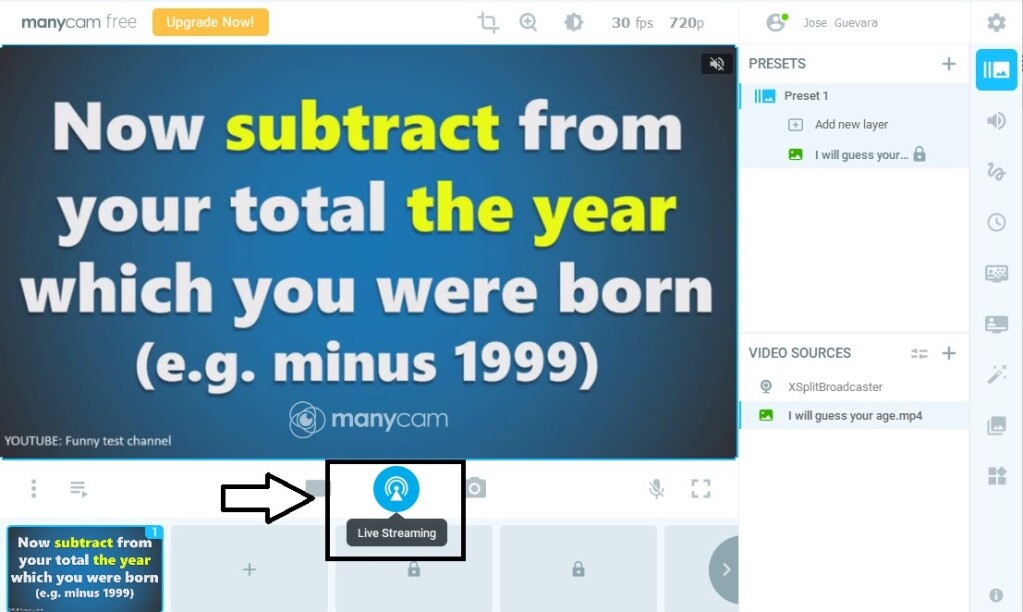
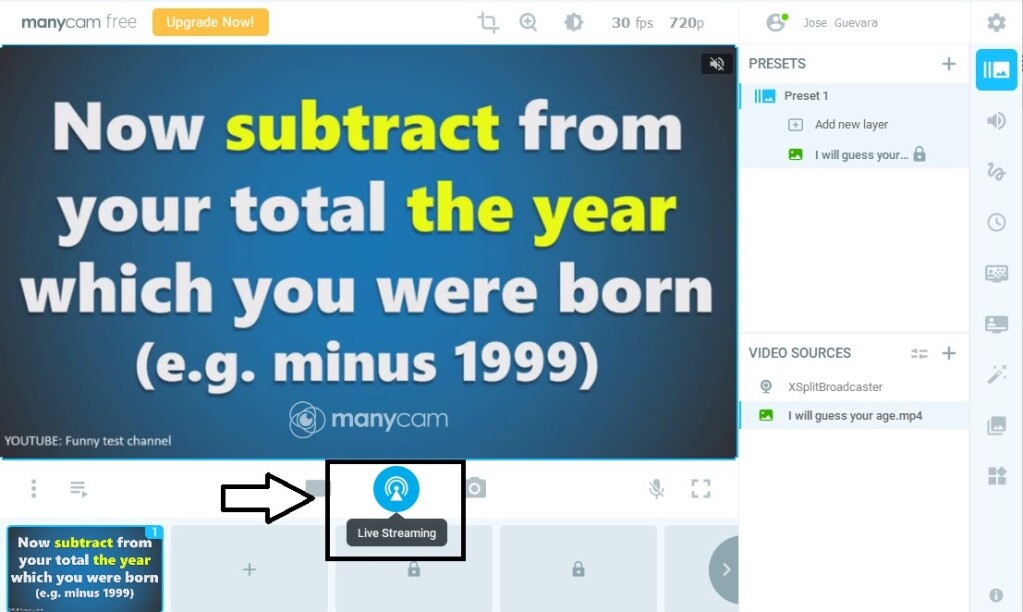
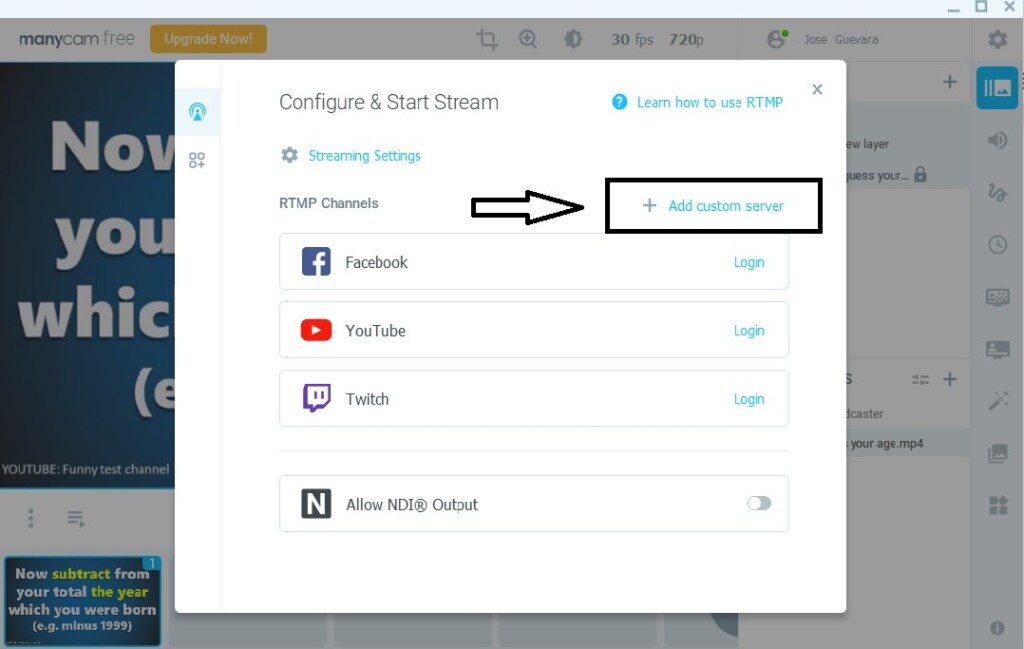
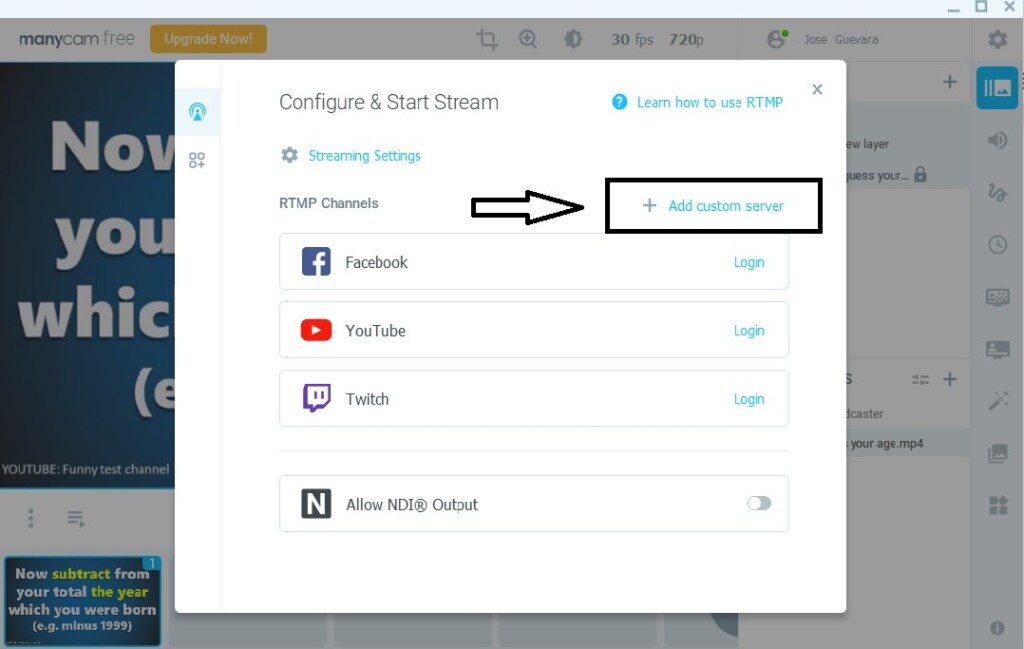
- Saisissez l’URL de votre serveur sous “Serveur”
- Saisissez votre Stream Key sous “Stream Key”
- Saisissez votre nom d’utilisateur sous “Login”
- Saisissez votre mot de passe sous “Mot de passe”
Veillez à faire basculer le bouton “Accès requis” vers la droite afin de pouvoir saisir le nom d’utilisateur et le mot de passe. Voici à quoi il devrait ressembler : 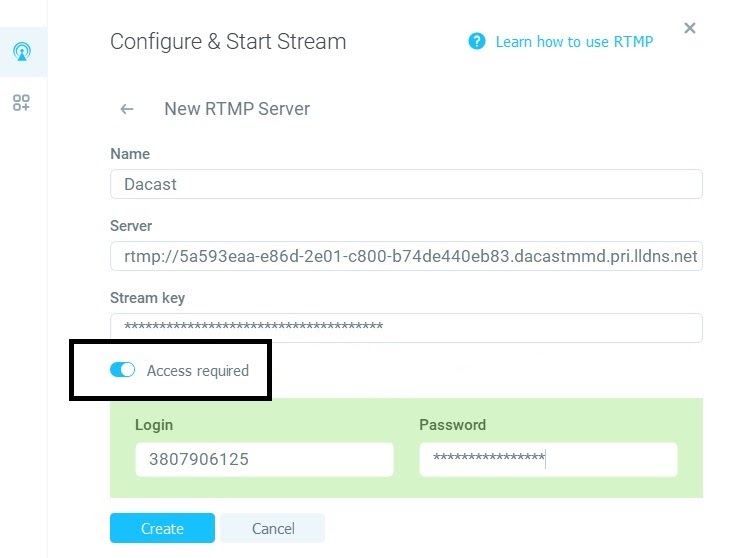
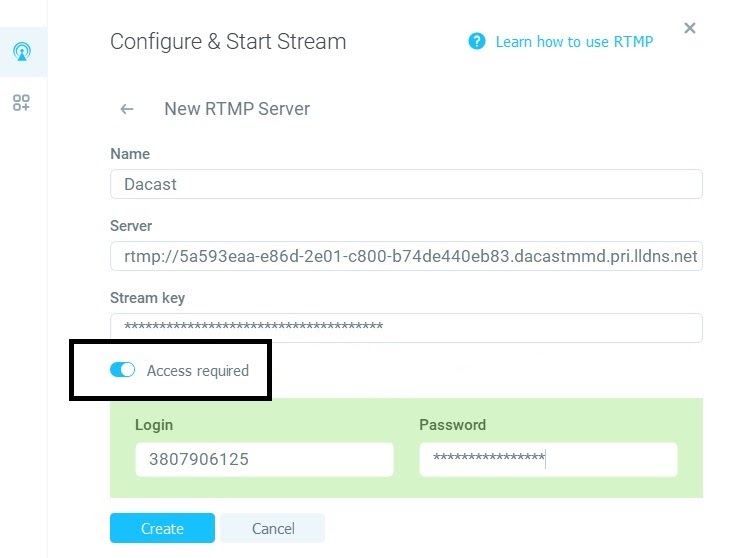
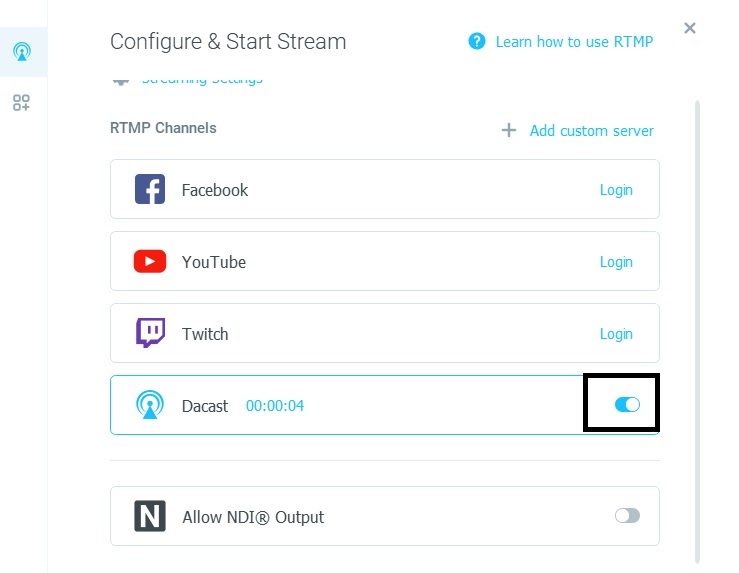
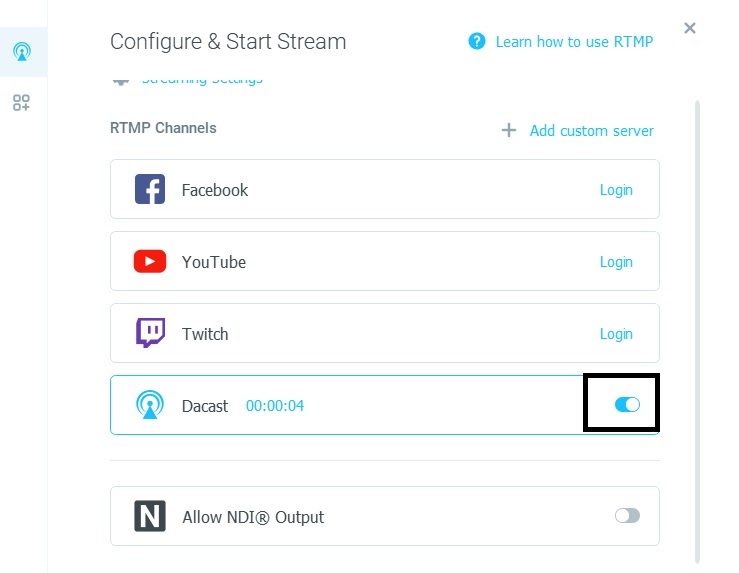
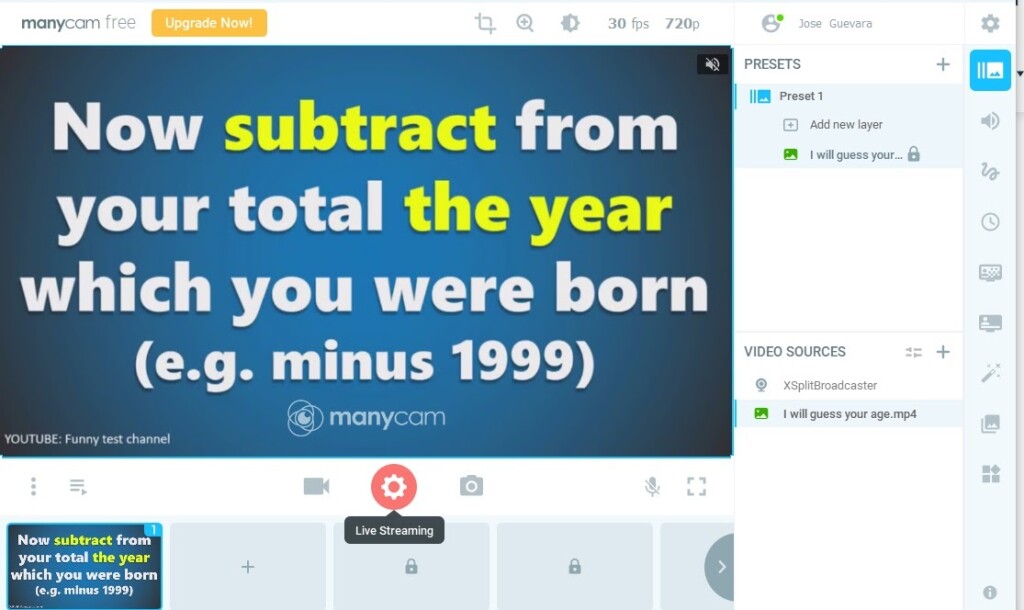
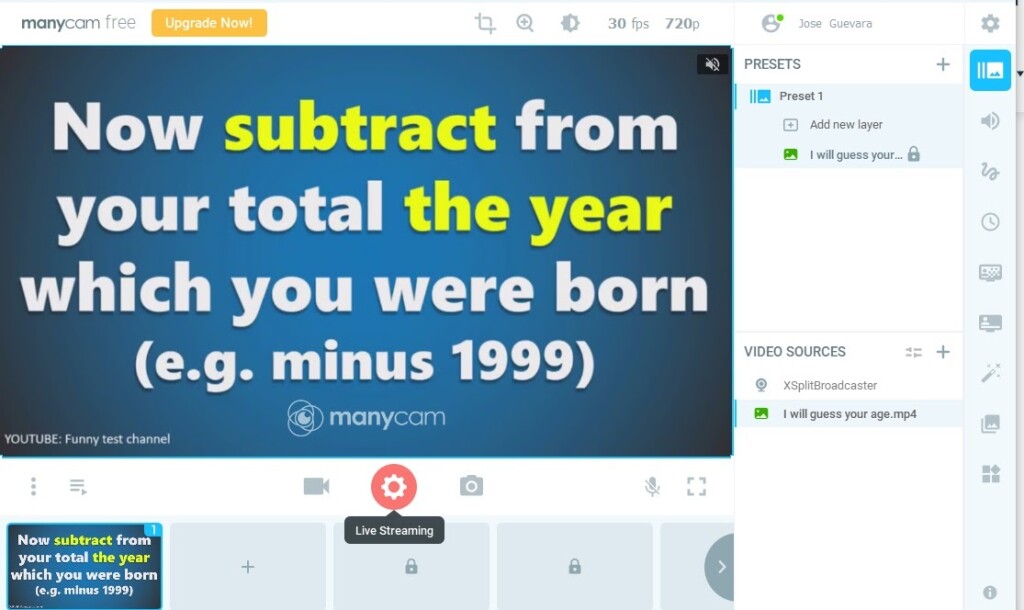
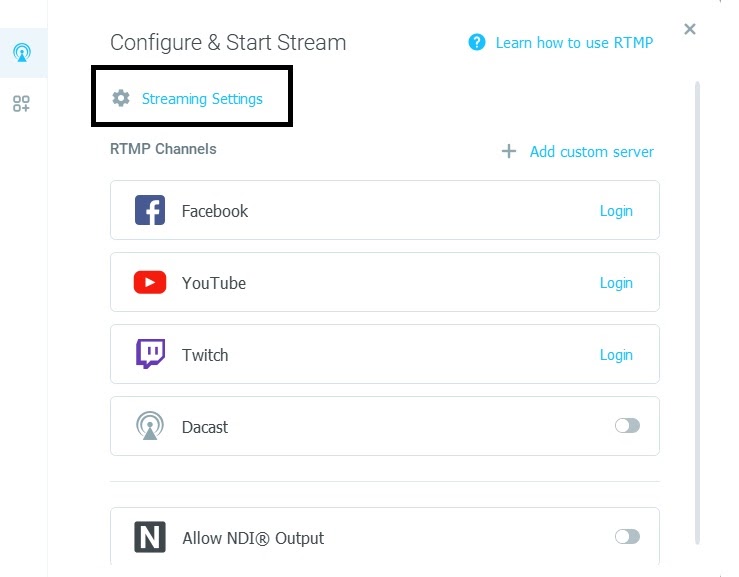
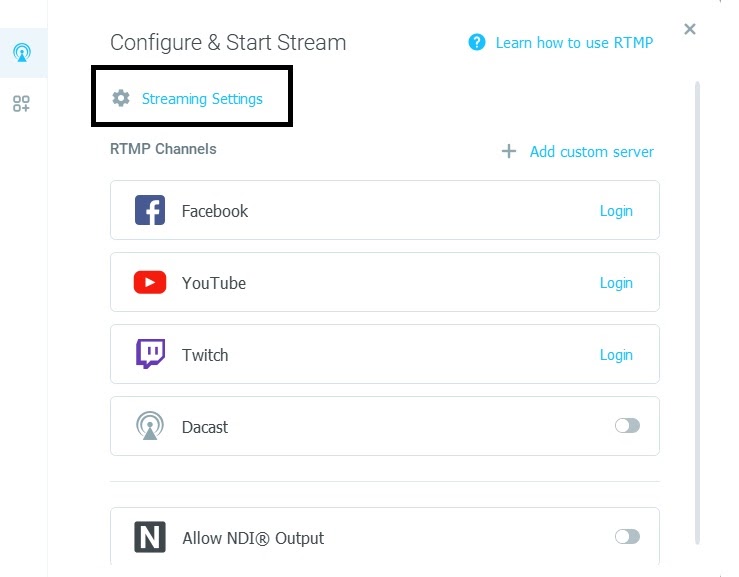
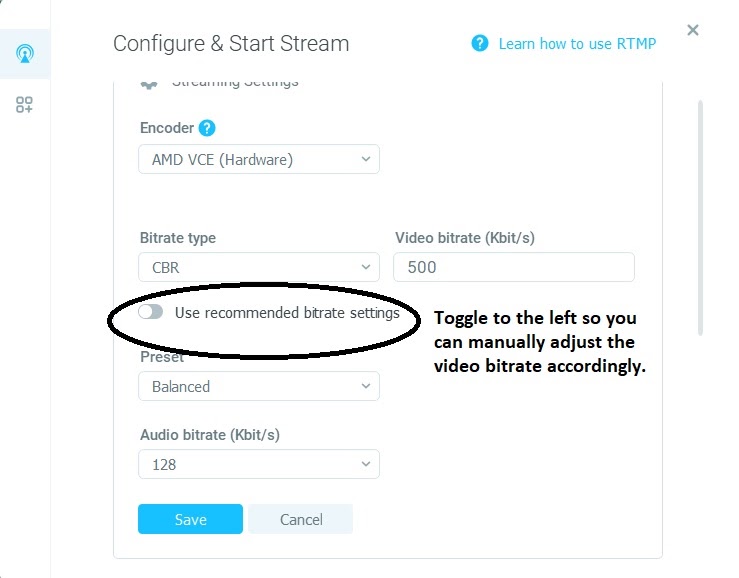
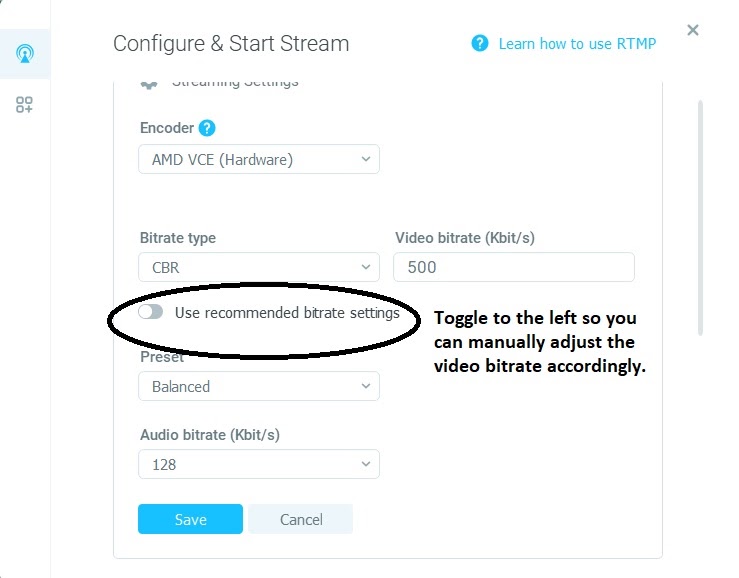
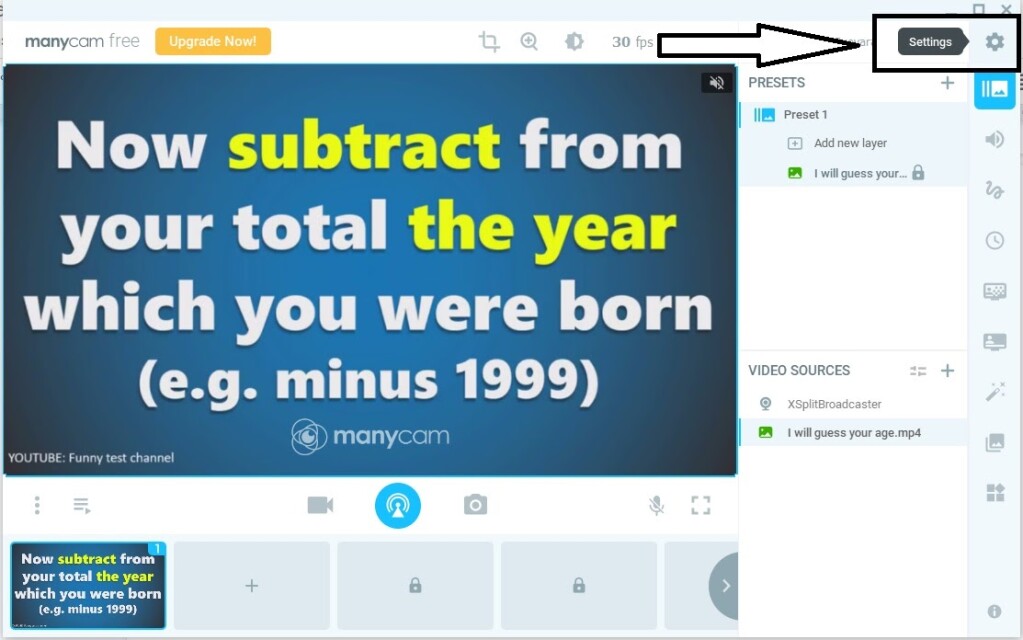
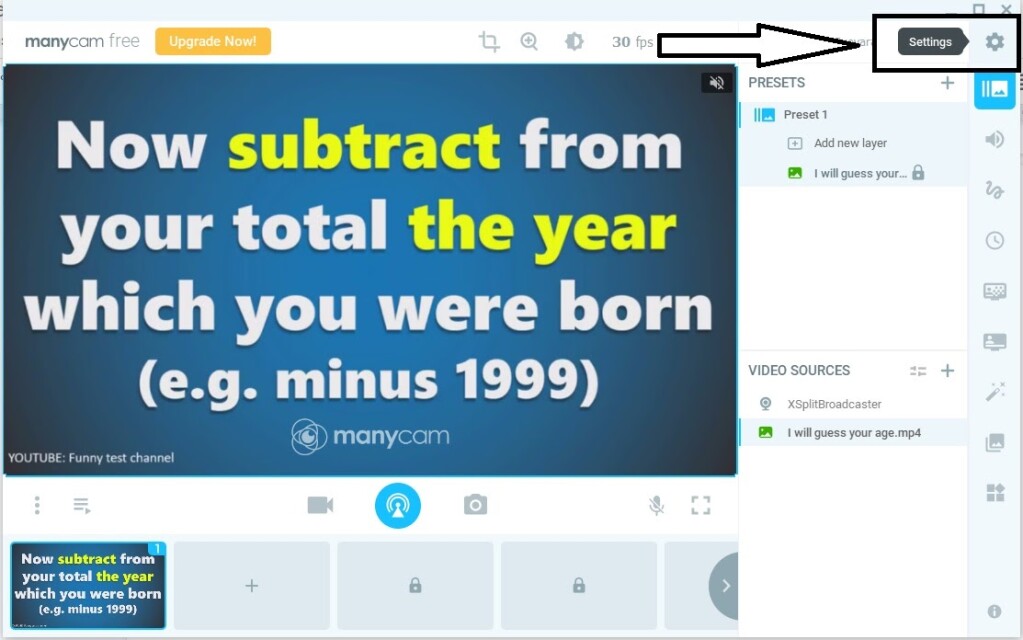
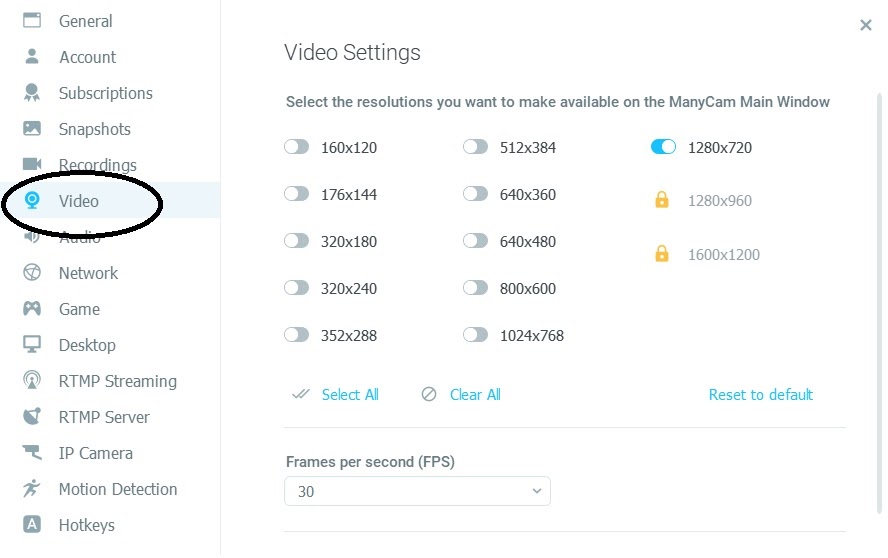
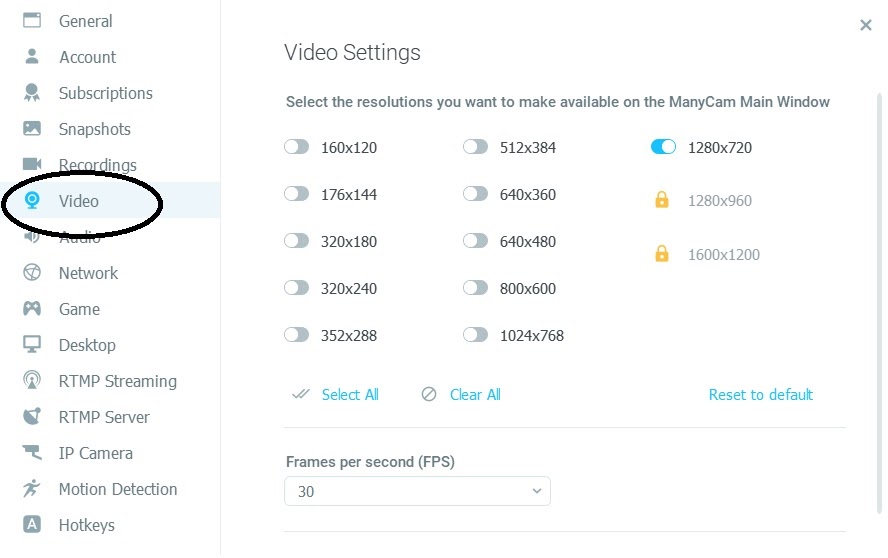
Paramètres requis pour l’encodeur
Veuillez toujours utiliser les paramètres de l’encodeur que nous avons mis en place pour garantir une expérience de diffusion en direct fluide pour vos téléspectateurs.
| CODEC VIDÉO | H.264 (x264 peut fonctionner) |
| TAUX D’ENCADREMENT | 25 ou 30 |
| INTERVALLE D’IMAGES CLÉS | 2 secondes (ou 2x la fréquence d’images) |
| SCANNAGE | Progressif |
| ENCODAGE DÉBIT BINAIRE | Constante (CBR) |
| CODEC AUDIO | AAC-LC |
| BITRATE AUDIO | 128 kbps |
| CANAUX AUDIO | 2 (stéréo) |
| TAUX D’ÉCHANTILLONNAGE AUDIO | 48 kHz (48 000 Hz) |
Paramètres de résolution et de débit binaire
Veuillez sélectionner l’une des configurations suivantes et assurez-vous que votre encodeur est configuré avec ces paramètres exacts afin d’éviter les problèmes de diffusion :
| ULD | LD | SD | HD | FHD | |
| Nom | Définition ultra-basse | Basse définition | Définition standard | Haute définition | Haute définition intégrale |
| Débit binaire vidéo (kbps) | 350 | 350 – 800 | 800 – 1200 | 1200 – 1900 | 1900 – 4500 |
| Résolution Largeur (px) | 426 | 640 | 854 | 1280 | 1920 |
| Résolution Hauteur (px) | 240 | 360 | 480 | 720 | 1080 |
| H.264 Profil | Principal | Principal | Haut | Haut | Haut |
Si vous avez des questions sur Manycam, l’encodage vidéo, ou si vous avez besoin d’aide avec cette fonctionnalité de Dacast, n’hésitez pas à nous contacter directement. Vous n’êtes pas encore utilisateur de Dacast et vous souhaitez l’essayer sans risque pendant 14 jours ? Inscrivez-vous dès aujourd’hui pour commencer.
Ressources complémentaires :
- Découvrez la meilleure caméra 4K pour diffuser des vidéos en direct
- Caméras compatibles pour Dacast
- Diffusion en direct sur mobile : Pourquoi convertir RTMP en HLS ?
- Comment connecter une caméra réseau à une plateforme de vidéo en ligne RTMP
- Quels ports sont nécessaires pour la diffusion en continu avec un pare-feu RTMP ?

 Diffuser
Diffuser Connecter
Connecter Organiser
Organiser Events
Events Business
Business Organizations
Organizations Entertainment and Media
Entertainment and Media API
API Tools
Tools Learning Center
Learning Center Support
Support Support Articles
Support Articles